| SKYPE・・・ |
|
Fritz注)以下は2007年頃の会話です・・・
とある午後、Fritzの会社での会話・・・
| Fritz |
よどばしAKIBA行ったら、SKYPE用の電話機がたくさん売ってたけど
あれって、SIPみたいなもんなんでしょ?
品質とかどうなのかねぇ、
|
|
|
| α社員 |
え、知らないんですか?
今や若い人たちはSKYPEで連絡取り合ってるんですよ
音声品質も結構いいんですよ
|
|
|
| Fritz |
え、い、いや、な、なにを言うのかね、
し、知ってるに決まってるじゃないか
あ、は、ははは・・・
ちょっと言ってみたかっただけだよ
|
ということで、ひそかにSKYPEの研究をはじめたFritz・・・
SKYPEって、なかなか便利じゃんか
通話中にチャットとかファイル転送ができるのがいいね
外部の回線とつなぐ有料のサービスもあるみたいだが・・・
とりあえず、無料の部分を調べているうちに
海外のサイトでへんなものをみつけた
VTA1000?
SKYPEのUSB外付け電話をFXOにするユニット・・・
なんじゃこりゃ
そうか・・・これつかうとASTERISKにSKYPEの通話を引き込めるな・・・
おっ、オンラインで購入できるみたい・・・
と、いうことで、2つ購入・・・笑
|
| 商品到着 |
|
VTA1000を発注してから数日後・・・
へんなものがAndersonという人物から2こ届いた

|
なんか来た
|
FritzはこんなMatrixみたいな名前の人物はしらん・・・
しかし、モノが2コというのが・・・
思い当たるフシがあるなぁ・・・
VTA1000かなぁ・・・
とりあえず開けてみることにした・・・

|
VTA1000だな
|
VTA1000でした・・・
アンダーソン君、配送のラベルに会社名と品物名くらい書きなさいよ
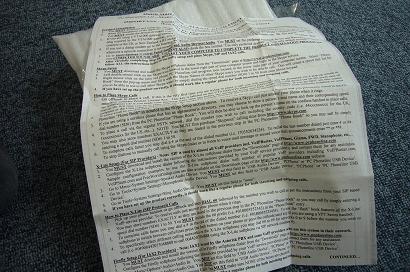
|
簡易すぎるマニュアル・・・
|
機械といっしょに、焼き芋を包むのに丁度よさそうな紙切れが入っていた・・・
ありゃ、ホームページにあった簡易マニュアルを印刷したものだな・・・
しかし、至る所に「MUST」と大文字で、強調フォントで書いてあるな・・・
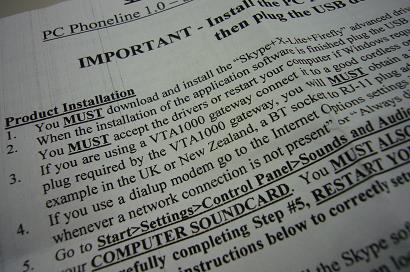
|
MUST
MUST
MUST
MUST
(>_<)
|
どうやら、プラグアンドプレイじゃないので、使えねえじゃんかという問い合わせが
おおいのだろうな・・・どれどれ・・・
|
| 作業開始 |
|
① VTA1000はPCにつながないで作業開始!!
先につないじゃ・・・だめらしいです・・・
② http://www.pcphoneline.com
③ VTA1000にアナログ電話機を接続
VTA1000をPCにつなぐ前に、まずアナログ電話機を
本体と接続します。
④ ここでやっとVTA1000をPCに接続!
ドライバの選択画面が出たら、指示に従います。
普通のUSB機器をインストールするのと同じです。
⑤ 再起動のメッセージが出るので再起動する
「再起動してください」のようなメッセージパネルが開くので
指示にしたがってコンピュータを再起動します。
これで終了
|
| やってみる |
|
SKYPEを起動して、設定でオーディオデバイスを指定します。
VTA1000は、「USBオーディオデバイス」という日本語で
表示されてしまうので、SKYPEの設定画面では空白になってしまうけど、
そのまま空白を選べばOK
SKYPEからどこかに電話すると・・・
アナログ電話が鳴動して・・・
受話器をとると・・・
通話ができるはずです・・・
|
| *とつなぐ |
|
それではAsteriskとつなぎます。
アナログボードの外線ポートにVTA1000から出ているコードを接続します・・・。
そして、SKYPEから電話するか、電話をかけてもらうと・・・
Asteriskで応答できまーす
|
| トラブルシュート |
|
VTA1000をインストールすると、パソコンのタスクバーに
電話機のアイコンが追加されます。
この電話機のアイコンが赤い色になっていればOKです
青だったり、でかいバッテン印が付いていたら使えません
VTA1000をつないでから、アイコンが赤くなるまで
結構時間がかかります、数十秒くらいは余裕でかかるので
焦らず待ちましょう
いくら待ってもバッテン印が取れなかったり、赤くならなかった時は
VTA1000をつないだまま再起動したらうまくいきました。
|
